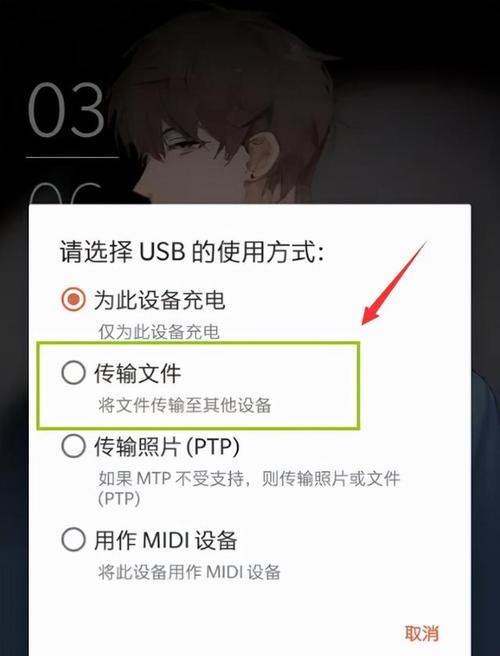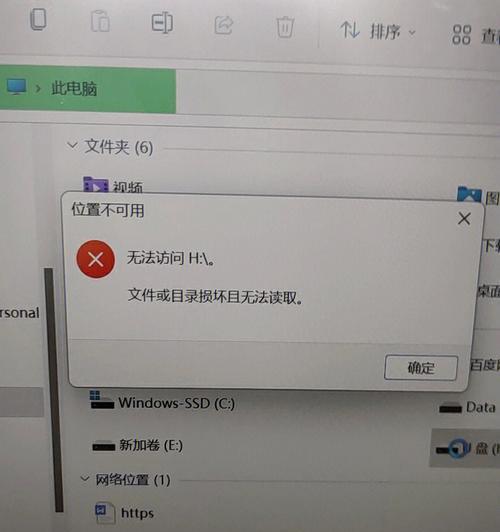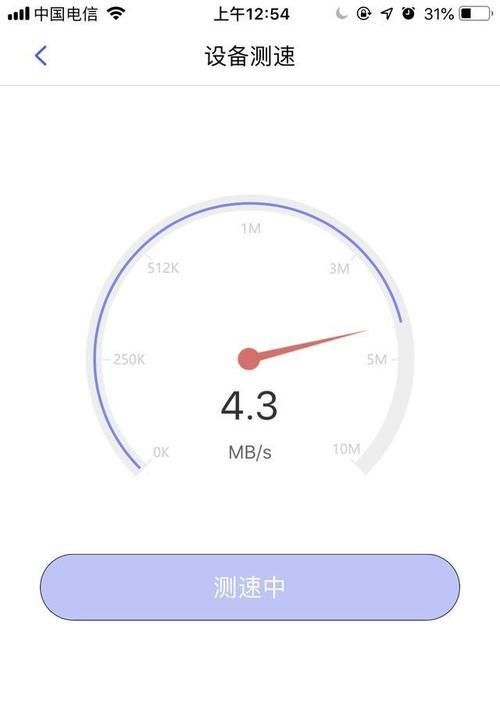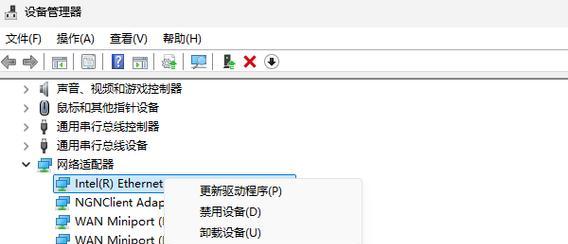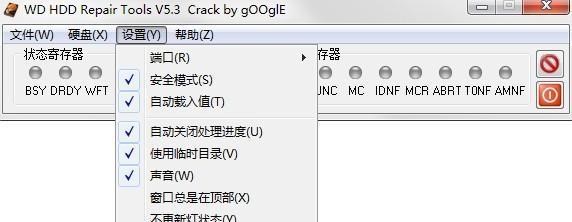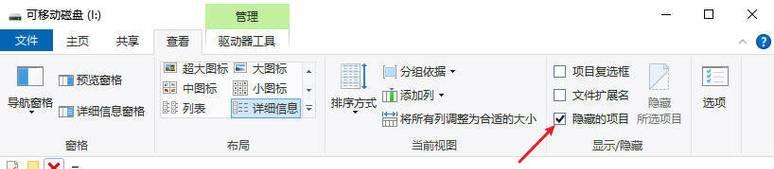在计算机使用过程中,系统故障是不可避免的。而当我们遇到系统无法启动或出现其他严重问题时,使用BIOS修复系统是一种常见且有效的解决方法。本文将提供一个完整的BIOS修复系统指南,帮助读者了解BIOS修复的步骤和关键要点。
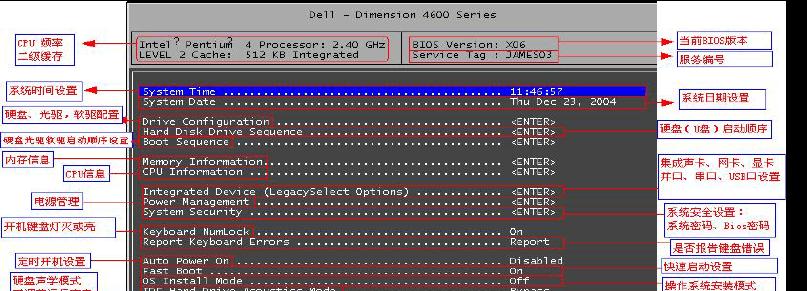
了解BIOS的基本概念与功能
1.BIOS是什么及其作用
BIOS全称为BasicInputOutputSystem,是计算机启动时首先加载的软件。它负责检测和初始化计算机硬件设备,并提供一系列基本的输入输出功能,如键盘、显示器和硬盘等。

BIOS修复系统前的备份与准备
2.备份重要数据与系统配置文件
在进行任何修复操作之前,确保备份所有重要数据和系统配置文件,以防修复过程中出现意外情况导致数据丢失。
重置BIOS设置
3.进入BIOS界面
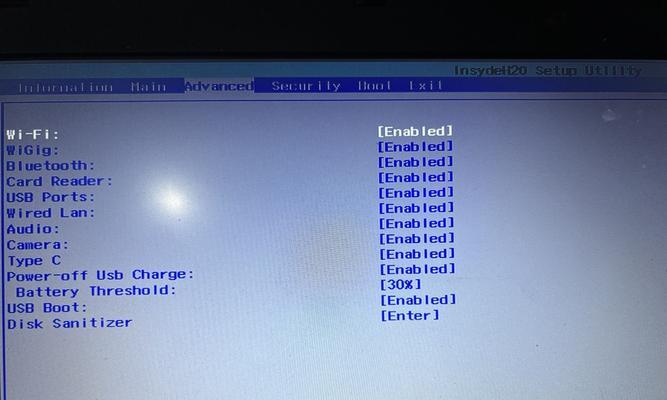
按下特定的按键组合(通常是Del、F2或F12)进入计算机的BIOS界面。不同品牌的计算机可能有不同的按键设置,请参考相关品牌的手册。
4.重置BIOS设置为默认
在BIOS界面中,找到“LoadDefaultSettings”或类似选项,选择该选项以将BIOS设置重置为默认状态。这将消除任何配置错误或冲突,并可能解决系统故障。
更新BIOS固件
5.确定当前BIOS固件版本
在BIOS界面中,找到“SystemInformation”或类似选项,查找当前BIOS固件版本信息。记录下这些信息,以便在必要时进行更新。
6.下载适用于您的计算机的最新BIOS固件版本
访问计算机制造商的官方网站,在其支持页面或驱动程序下载页面上查找适用于您计算机型号的最新BIOS固件版本。
7.使用制造商提供的工具或方法更新BIOS固件
根据制造商提供的说明,使用相应的工具或方法将下载的最新BIOS固件版本应用到您的计算机中。
修复启动问题
8.启用“快速启动”选项
在BIOS界面中,找到“Boot”或类似选项,启用“快速启动”选项可以加速计算机的启动过程,并可能解决启动问题。
9.检查启动顺序和硬件连接
在BIOS界面的“Boot”选项中,确保硬盘作为首选的启动设备,并检查其他硬件设备的连接是否稳固。
10.重新安装操作系统
如果以上步骤仍然无法解决启动问题,您可能需要重新安装操作系统。将操作系统安装媒体插入计算机并按照指导进行重新安装。
解决BIOS密码问题
11.尝试常见的BIOS密码
如果您忘记了BIOS密码,可以尝试一些常见的BIOS密码,如“admin”、“password”等。
12.使用制造商提供的密码重置工具
若常见密码无效,可通过制造商提供的密码重置工具或方法来解决BIOS密码问题。
修复BIOS固件错误
13.检查硬件兼容性和冲突
部分BIOS固件错误可能与硬件兼容性或冲突有关。确保所有硬件设备与计算机兼容,并根据需要更换或升级硬件。
14.刷新或重新安装BIOS固件
如果遇到严重的BIOS固件错误,您可以尝试刷新或重新安装BIOS固件以解决问题。请参考制造商提供的说明进行操作。
通过本文的指南,您应该能够了解BIOS修复系统的基本概念、步骤和关键要点。不同的问题可能需要不同的修复方法,但通过备份数据、重置BIOS设置、更新BIOS固件、修复启动问题、解决BIOS密码问题和修复BIOS固件错误,您应该能够解决大多数与BIOS相关的系统故障。请谨慎操作,并在遇到更复杂的问题时寻求专业的技术支持。